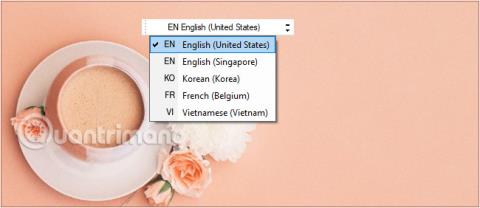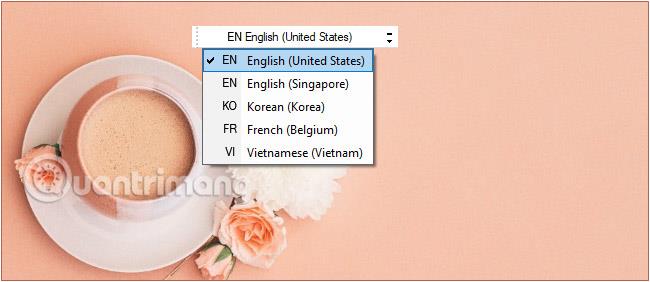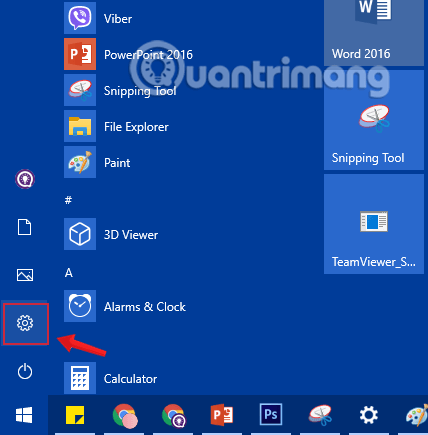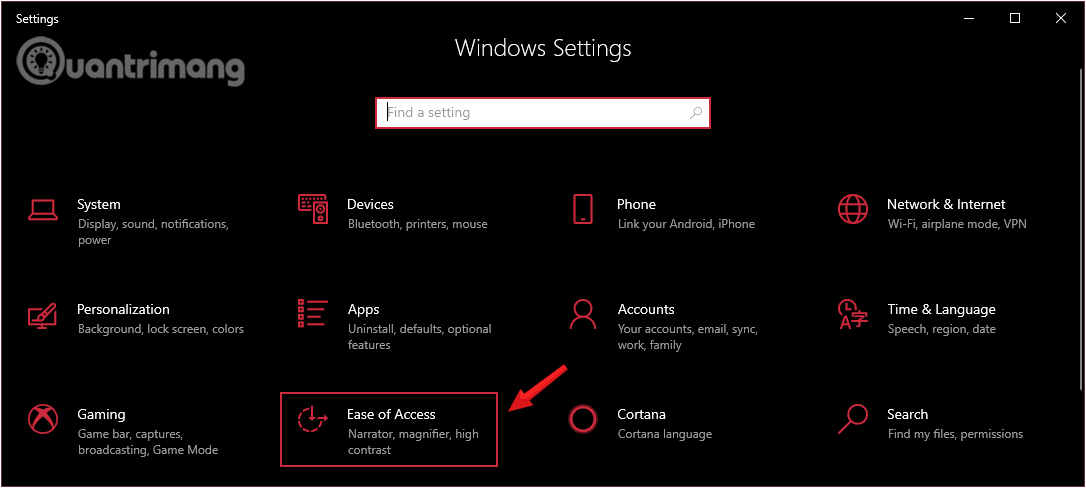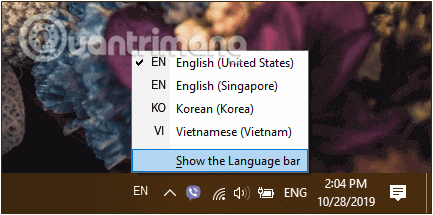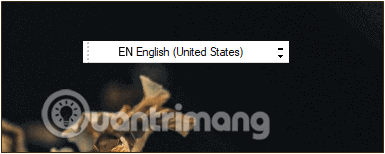Языковая панель в Windows 10 — это небольшая панель инструментов, предназначенная для автоматического отображения на рабочем столе при добавлении языка ввода, раскладки клавиатуры...
Когда вы добавляете язык ввода или раскладку клавиатуры, языковая панель автоматически отображается на экране рабочего стола. Если языковая панель не отображается на рабочем столе, скорее всего, языковая панель отключена.
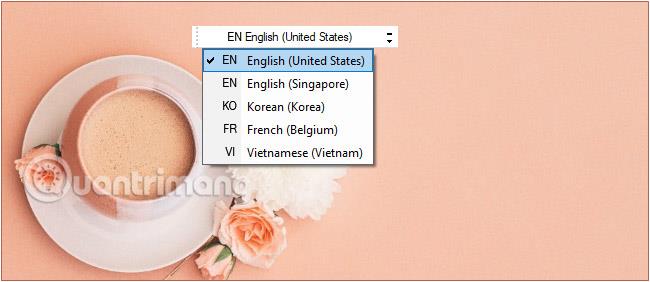
Языковая панель появляется на экране рабочего стола
Включить или отключить языковую панель на экране рабочего стола
1. Прежде всего, мы откроем интерфейс окна настроек Windows , щелкнув меню «Пуск» , а затем щелкнув значок шестеренки .
Или вы можете использовать комбинацию клавиш Windows+ I.
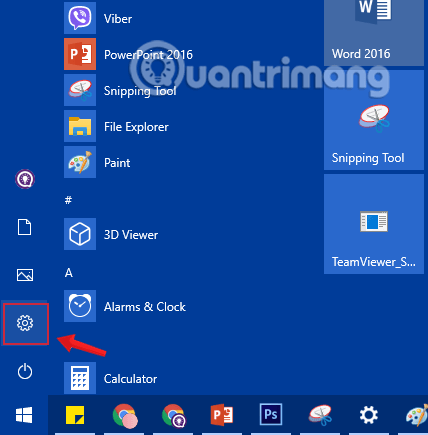
Нажмите значок «Настройки» в меню «Пуск».
2. В интерфейсе настроек Windows продолжайте нажимать «Время и язык» , чтобы сохранить изменения.
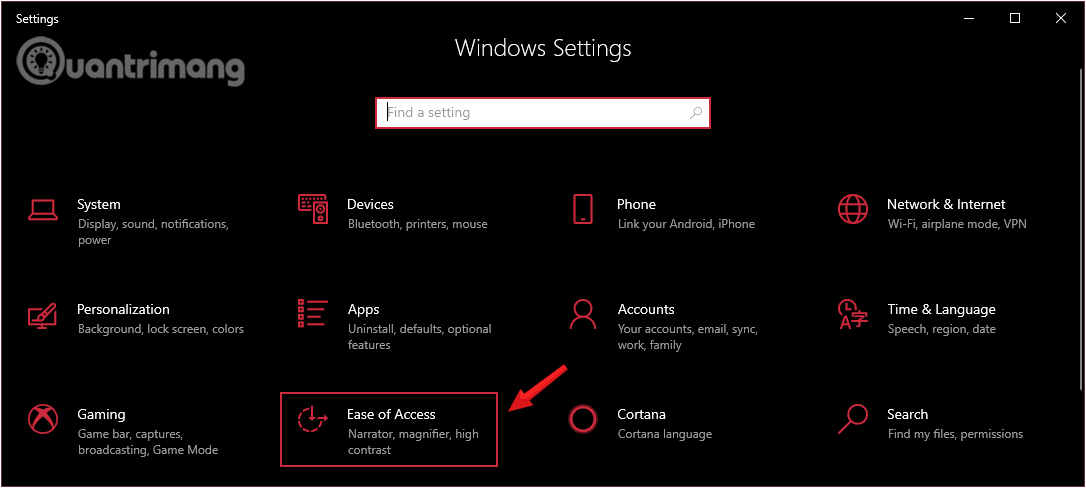
Нажмите «Время и язык» в настройках Windows.
3. В разделе «Язык» нажмите «Выбрать метод ввода, который всегда будет использоваться по умолчанию» в разделе «Рекомендуемые языки» на левой панели окна.
Нажмите, чтобы выбрать. Выберите метод ввода, который всегда будет использоваться по умолчанию.
4. В разделе «Переключение методов ввода » установите флажок « Использовать языковую панель рабочего стола, когда она доступна» в дополнительных настройках клавиатуры.
Установите флажок «Использовать языковую панель рабочего стола, если она доступна в дополнительных настройках клавиатуры».
5. Сразу после нажатия на поле выше вы увидите новую опцию на панели задач, нажмите и выберите язык ввода.

Нажмите и выберите язык ввода
6. Чтобы разблокировать языковую панель, оставьте ее не отображаемой на панели задач, щелкните левой кнопкой мыши значок языка и выберите параметр « Показать языковую панель» .
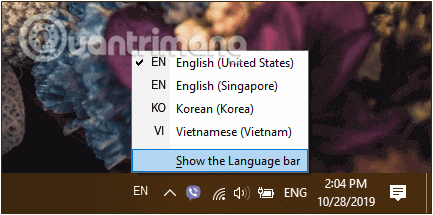
Разблокировать языковую панель
В это время языковая панель будет отделена от панели задач. Вы можете переместить его в любое место на рабочем столе, щелкнув левую часть языковой панели и перетащив его.
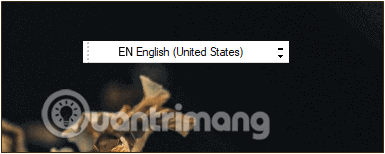
Языковую панель можно переместить в любое место рабочего стола.
Чтобы снова прикрепить его к панели задач, просто щелкните значок сворачивания (тире) в правом верхнем углу языковой панели.
8. Если вы хотите отключить языковую панель на рабочем столе, снимите флажок « Использовать языковую панель рабочего стола, когда она доступна», и все готово.
См. еще несколько статей ниже:
Удачи!